Преглед и копиране на резюме на имейл
Когато взаимодействате с клиенти по имейл, често трябва да актуализирате записите с най-новата информация. Ръчното актуализиране на записите всеки път, когато взаимодействате с клиенти по имейл, може да отнеме време и да е податливо на грешки. Освен това ръчното актуализиране може потенциално да добави шум към записите, като претовари записите с обмен на имейли.
Dynamics 365 Sales използва втори пилот за обобщаване на имейл разговори и ви предоставя опции за преглед и копиране на резюмето като бележка към запис.
Предварителни изисквания
Уверете се, че функцията Copilot е разрешена във вашата организация. Повече информация: Активиране и настройване на възможностите за копилотиране
Съображения
Прегледайте следните съображения, преди да използвате функцията за обобщение на имейла:
Резюме на имейла се генерира само за имейли или имейл нишки с повече от 1000 знака, което е около 180 думи.
Резюмето на имейла съдържа до 400 знака.
Трябва внимателно да проверите генерираното от AI съдържание, тъй като може да има грешки. Ваша отговорност е да прегледате и редактирате генерираните от AI резюмета, за да се уверите, че са точни и подходящи.
Преглед на резюмето на имейла
Резюмето предоставя акцентите на имейл разговорите. За да видите резюмето на имейла:
Отворете запис и изберете имейл от времевата скала или Up next графичен компонент.
Бележка
Функцията за обобщение на имейли не се поддържа, когато отворите имейл от "Дейности" под картата на сайта " Моята работа ".
В екрана Copilot отидете в раздела Съставяне .
Резюмето на имейла се показва в раздела Резюме на този имейл .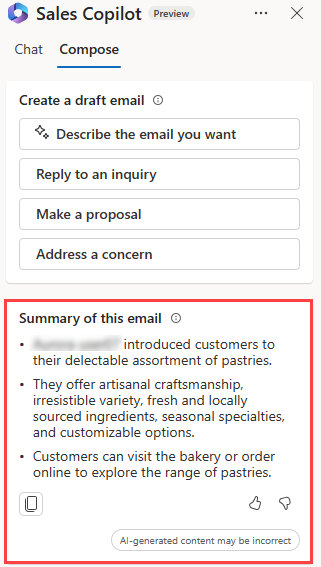
Сега можете да копирате резюмето за имейла и да го използвате за бъдещи справки.
Копиране на резюмето на имейла
Копирайте резюмето на имейла в клипборда и го запишете на желаното място за бъдещи препратки, като например бележки в записи. За да копирате резюмето на имейла, в раздела Резюме на този имейл изберете иконата Копиране ( ).
).
Вижте също
Съставяне и изпращане на имейл съобщения с помощта на Copilot